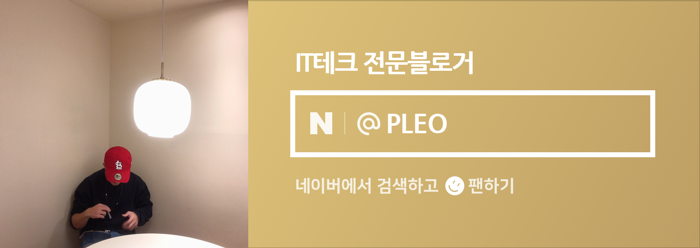아이폰 핸드폰 티비 미러링 스마트폰 갤럭시 삼성 tv 무선 연결 간단하게

유선 연결보다 간단하게 인터넷 연결 상태라면 운영체제를 가리지 않고 무선으로 기기 연결, 스마트폰 미러링이 최근에는 대부분 가능한데요. 오늘은 핸드폰 티비 미러링 방법을 아이폰, 갤럭시에 나뉘어 차례대로 소개해 드리려고 합니다. 무선 미러링 시 발생하는 오류를 해결하는 법도 함께 살펴볼 텐데요.
아이폰 핸드폰 티비 미러링 스마트폰 갤럭시 삼성 tv 무선 연결 간단하게

스마트폰은 작은 화면을 가지고 어디서든 터치를 통해 콘텐츠 감상은 물론 다양한 기능을 사용할 수 있는 점이 장점인데요. 다만 휴식할 수 있는 집과 같은 공간에서 보다 높은 퀄리티의 영상을 감상하고 싶을 땐 컴퓨터, TV가 더 나은 것이 사실입니다. 그래서 사용 중인 기기에 따른 핸드폰 티비 미러링 방법을 알아야 하는 것인데요.
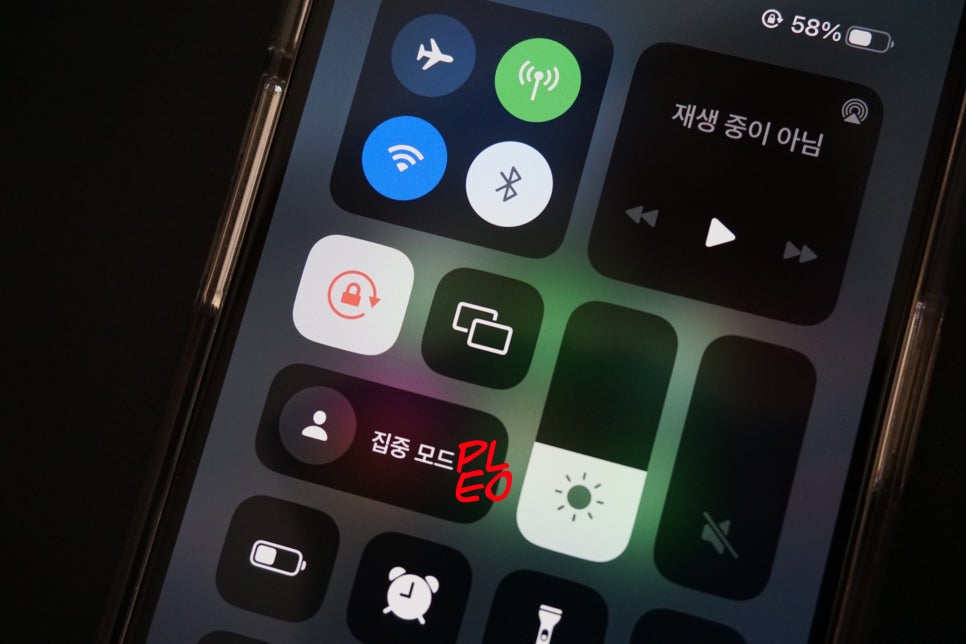
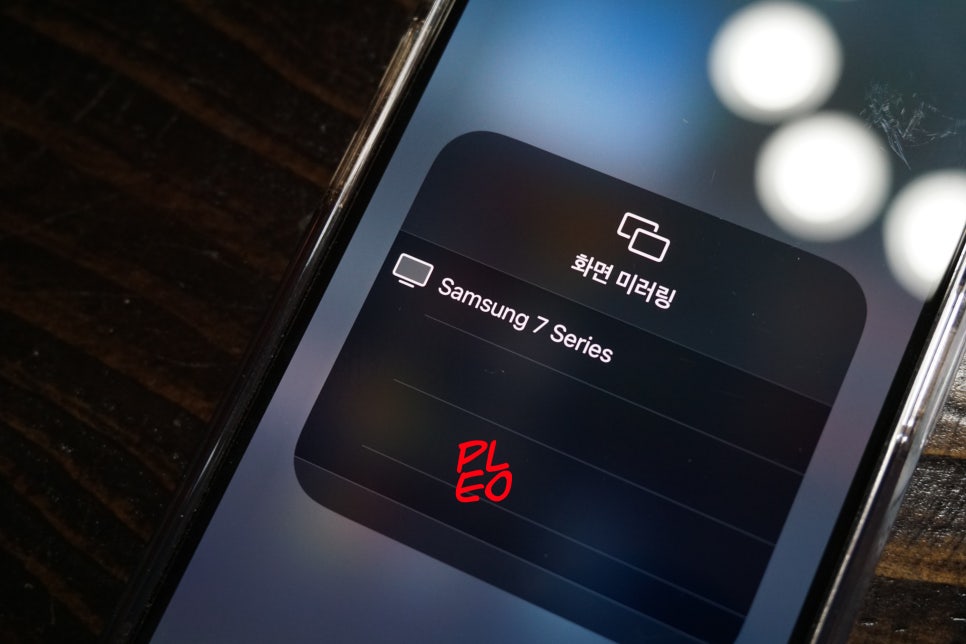
빠르게 아이폰 미러링 방법부터 살펴보겠습니다. 기기에 따라 상단 혹은 하단을 드래그해 만나볼 수 있는 제어센터 탭에서 미러링 버튼(겹친 화면 2개)을 누르기만 하면 연결 가능한 제품이 목록에 보입니다. 해당 기기를 누르기만 하면 아이폰 티비 미러링 연결이 진행되는데요. 이렇게만 알고 있으면 굉장히 간단한 핸드폰 티비 미러링 방법이지만 정상적인 연결을 위해선 몇 가지 조건을 충족한 상태여야 합니다.
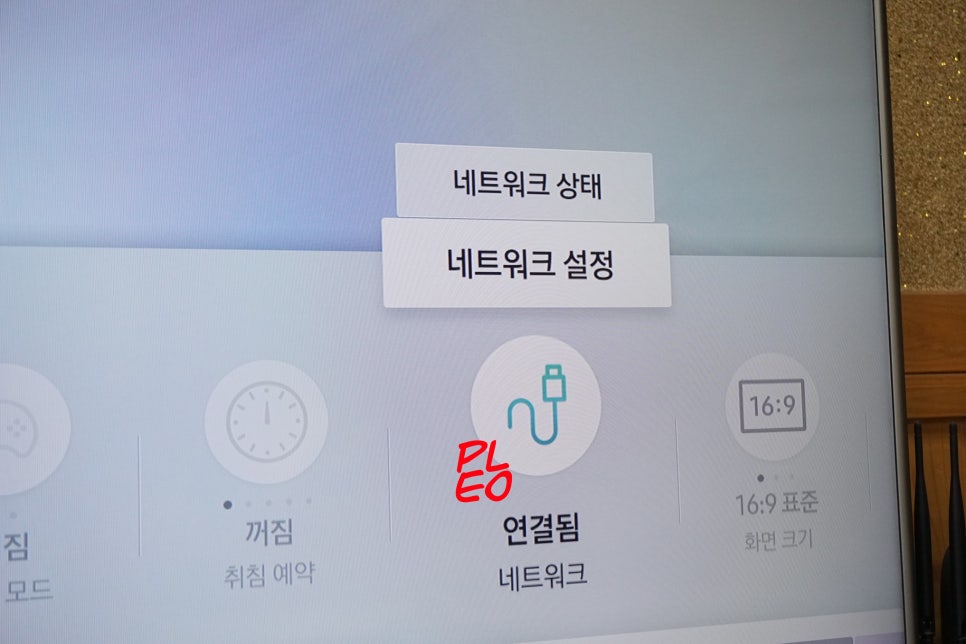
먼저 핸드폰 미러링을 시도하려는 두 개의 제품(기기)가 같은 와이파이 네트워크에 접속된 상태여야 합니다. 여기서 TV가 유선으로 접속되어 있을 경우 와이파이가 아니어서 아이폰 미러링을 어떻게 해야 하지? 하실 수 있지만 와이파이 모뎀에서 나온 랜선이라면 동일합니다.
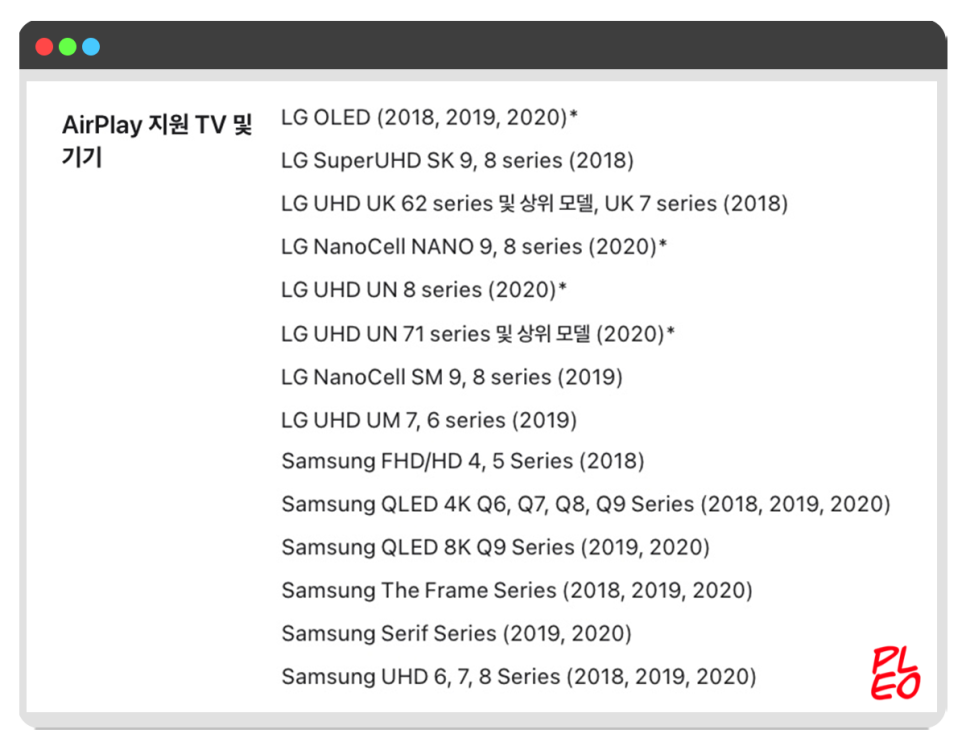
더불어 아이폰 티비 미러링이 모든 TV에서 가능한 것은 아닌데요. 에어플레이를 이용해 핸드폰 티비 미러링을 진행하는 것이기에 위 이미지에 보이는 LG, 삼성 티비 목록처럼 애플 공식 홈페이지에서 연결 가능한 TV 목록을 확인해야 합니다.
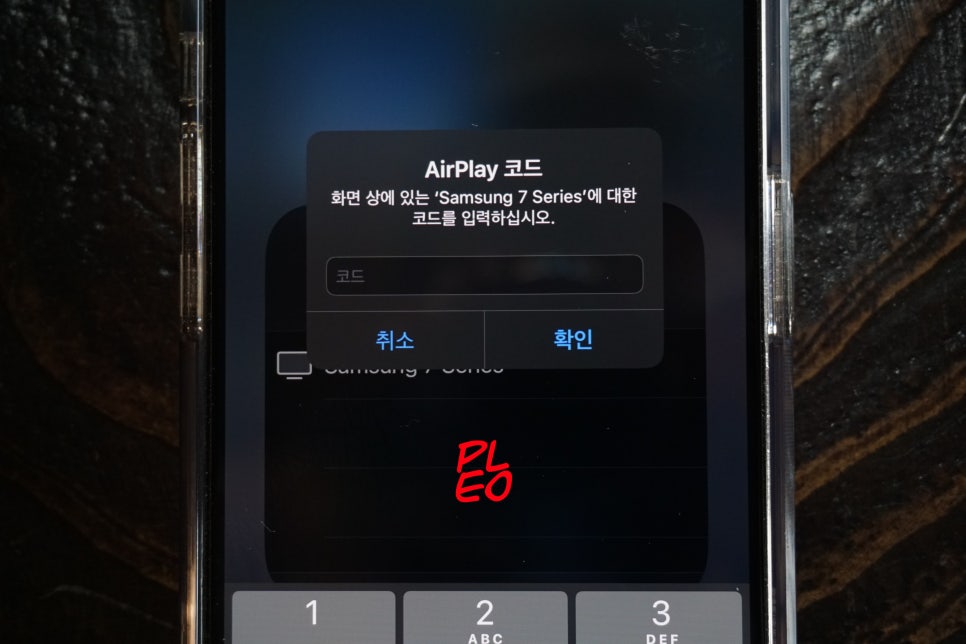
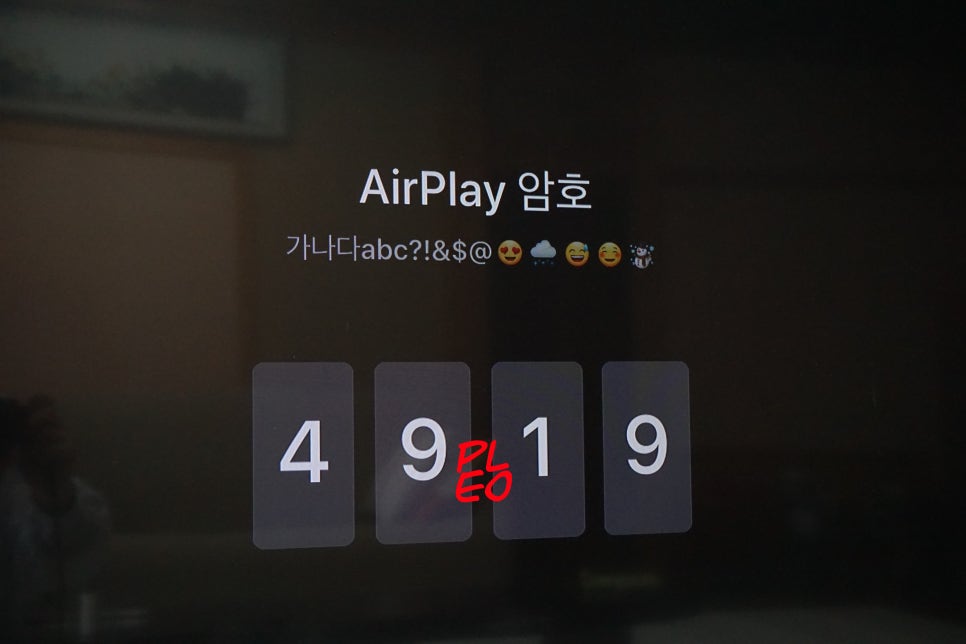
다시 아이폰 화면으로 돌아와 삼성티비 미러링 목록을 누르면 에어플레이 코드 4자리 입력 팝업이 뜨는데요. TV 화면에서 보이는 네 자리 숫자를 그대로 빠른 시간 내에 입력하면 그 즉시 아이폰 티비 연결이 시작됩니다.

이미지처럼 세로, 가로로 돌려가며 아이폰 화면 비율에 맞게 그대로 핸드폰 티비 미러링이 진행되는데요. 다른 앱, 기능을 사용할 땐 해당되지 않지만 Youtube와 같은 콘텐츠 재생 시 영상 비율에 맞게 아이폰 미러링이 가능하다는 점 참고해 주시길 바랍니다.
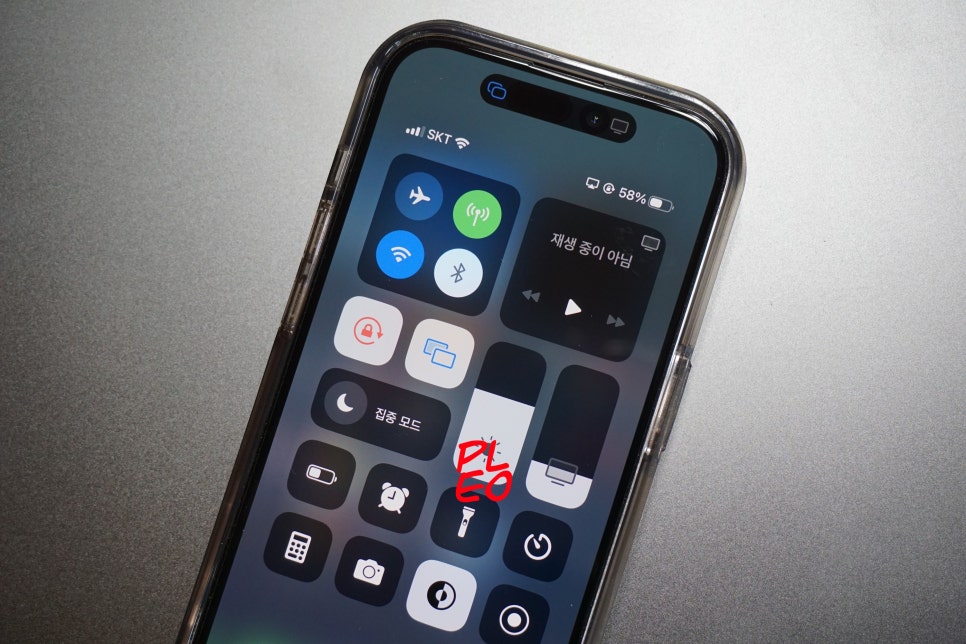
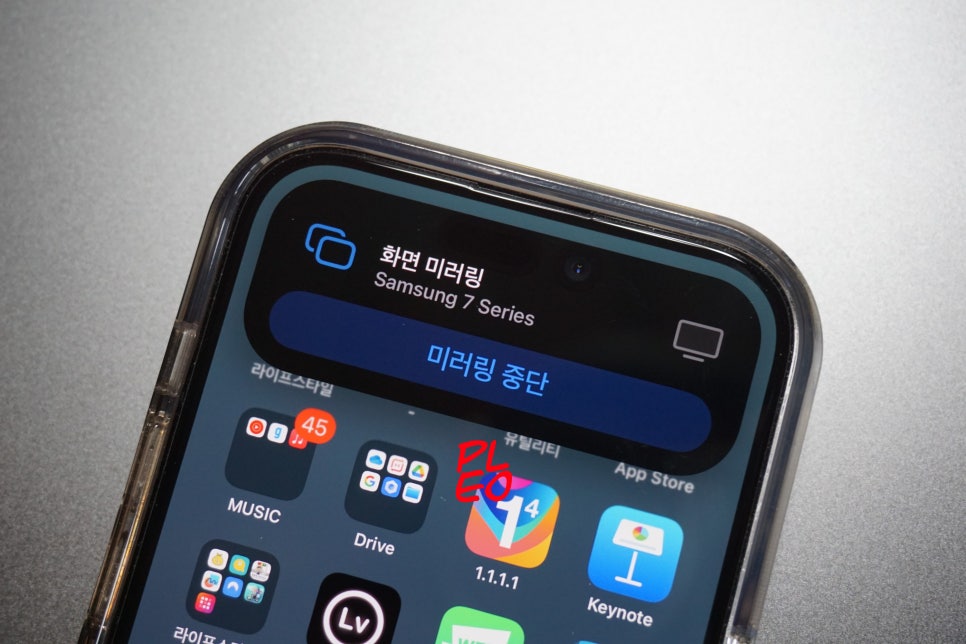
간혹 아이폰 티비 미러링을 시도할 때 불분명한 이유로 오류가 발생할 경우 재부팅으로 해결할 수 있으며 잦은 연결 실패가 지속된다면 iPhone 소프트웨어 버전이 최신인지 확인해 주시길 바랍니다. 더불어 영상, 음악을 재생했을 때 화면은 보이지만 티비에서 소리가 들리지 않을 경우 아이폰이 무음모드인지 재확인해야 하는데요. 이 외에는 핸드폰 티비 연결 시 따로 iPhone에서 작동할 수 있는 기능이 많지는 않습니다.
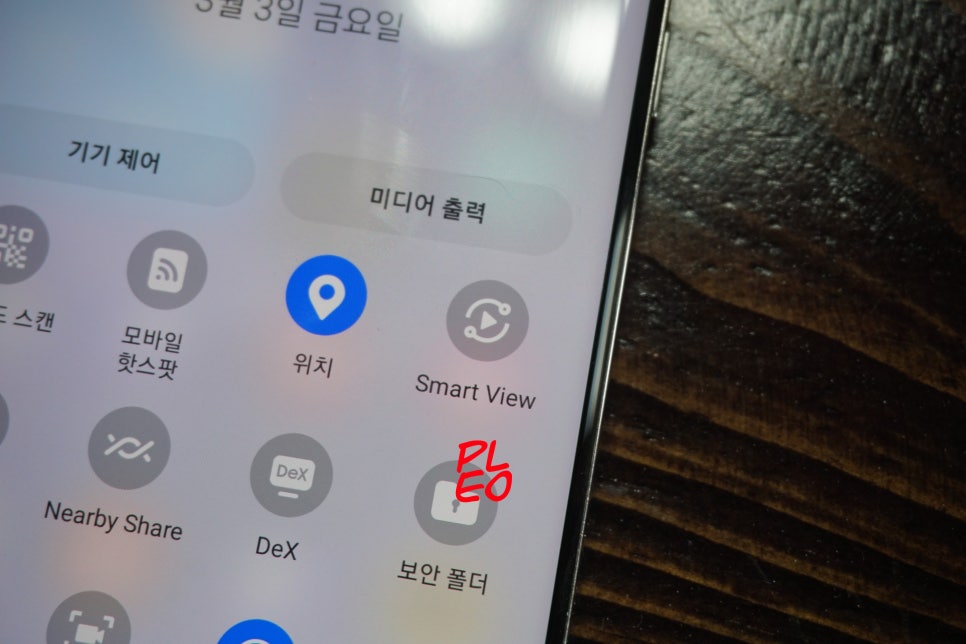
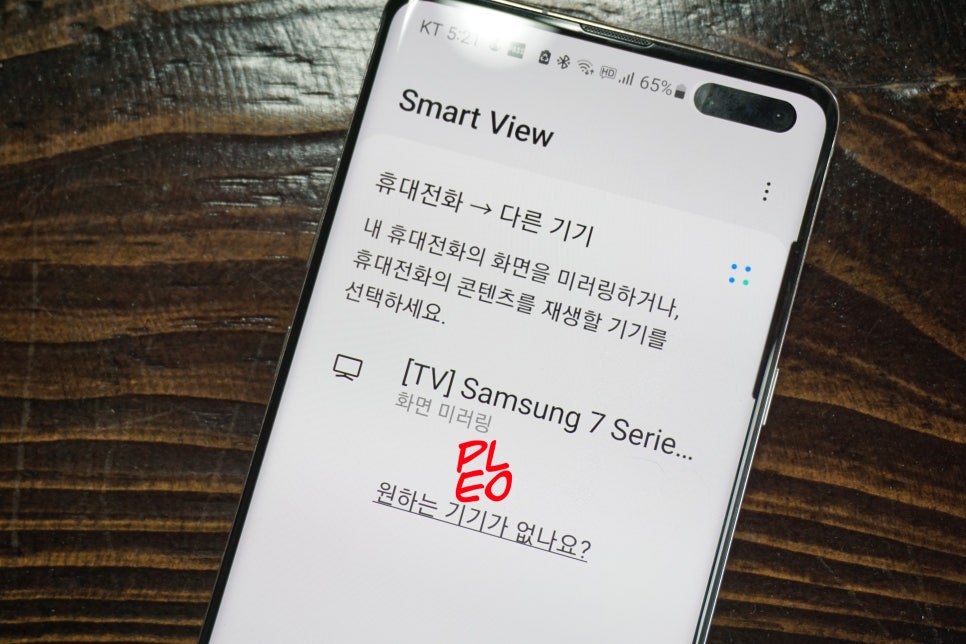
이번에는 갤럭시 핸드폰 티비 미러링 방법입니다. 아이폰보단 연결하는 과정이 간단한데요. 제어센터 - Smart View를 누르면 티비 목록을 확인할 수 있습니다. 기기를 누르기만 하면 연결을 시도하는데요.

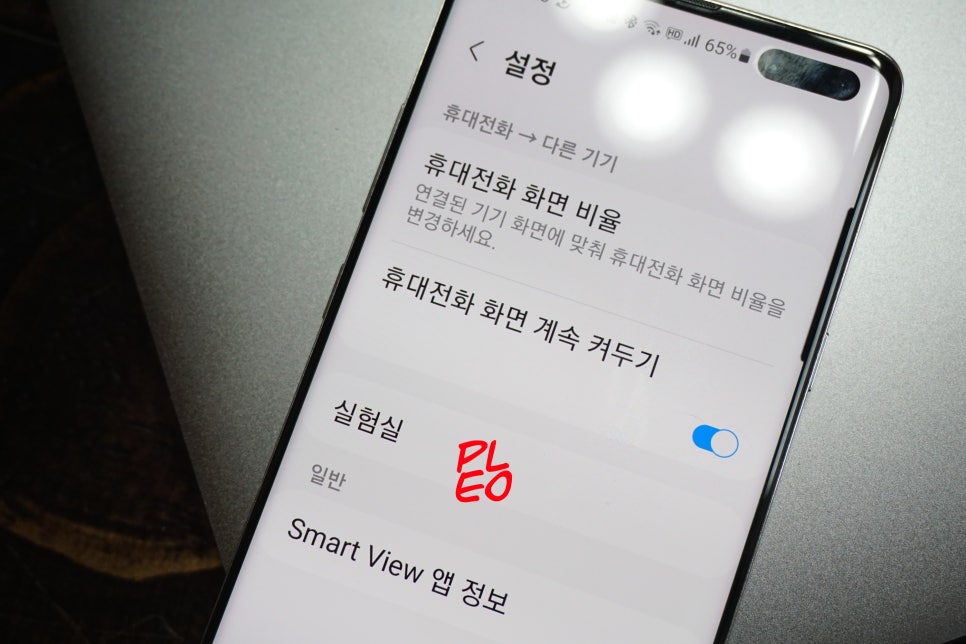
스마트폰 TV 연결 시 발생하는 보안 관련 주의 문구가 있는 팝업에서 확인만 누르면 비밀번호 입력 필요 없이 빠르게 삼성티비 미러링이 시작됩니다. 스마트뷰를 이용하기에 앱 캐스트, 일시정지, 셀피 동영상 등 iOS보다 많은 기능을 미러링 시 사용할 수 있는데요.
중간에 연결 시 발생하는 오류에 대해 설명드렸지만 실제로 핸드폰 티비 미러링 시 발생하는 문제는 굉장히 드물기에 오늘은 핸드폰 화면을 더욱 크게 TV에서 공유해 사용하고 싶다면 따라 해 보시길 바랍니다.